jsPlumb插件做一个模仿viso的可拖拉流程图
前言
这是我第一次写博客,心情还是有点小小的激动!这次主要分享的是用jsPlumb,做一个可以给用户自定义拖拉的流程图,并且可以序列化保存在服务器端。
我在这次的实现上面做得比较粗糙,还有分享我在做jsPlumb流程图遇到的一些问题。
准备工作
制作流程图用到的相关的脚本:
1 <script src="<%= ResolveUrl("~/resources/jquery/jquery-1.11.1.min.js")%>" type="text/javascript"></script> 2 <script src="<%= ResolveUrl("~/resources/jquery-ui-1.10.4/js/jquery-ui-1.10.4.min.js") %>" type="text/javascript"></script> 3 <script src="<%= ResolveUrl("~/resources/jquery-plugins/jquery.jsPlumb-1.6.2-min.js") %>" type="text/javascript"></script>
jsPlumb-1.6.2-min.js在官网上下载,这里用得是最新版本。jquery-1.11.1.min.js等脚本百度上都能找到,这里就不多说了。
css样式在官网里也可以搜到,这里我就贴出来。

1 .node { 2 box-shadow: 2px 2px 19px #aaa; 3 -o-box-shadow: 2px 2px 19px #aaa; 4 -webkit-box-shadow: 2px 2px 19px #aaa; 5 -moz-box-shadow: 2px 2px 19px #aaa; 6 -moz-border-radius: 0.5em; 7 border-radius: 0.5em; 8 opacity: 0.8; 9 filter: alpha(opacity=80); 10 border: 1px solid #346789; 11 width: 150px; 12 /*line-height: 40px;*/ 13 text-align: center; 14 z-index: 20; 15 position: absolute; 16 background-color: #eeeeef; 17 color: black; 18 padding: 10px; 19 font-size: 9pt; 20 cursor: pointer; 21 height: 50px; 22 line-height: 50px; 23 } 24 .radius { 25 border-radius: 25em; 26 } 27 .node:hover { 28 box-shadow: 2px 2px 19px #444; 29 -o-box-shadow: 2px 2px 19px #444; 30 -webkit-box-shadow: 2px 2px 19px #444; 31 -moz-box-shadow: 2px 2px 19px #444; 32 opacity: 0.8; 33 filter: alpha(opacity=80); 34 }
这里还有提到一点,jsPlumb官网上的api全是英文的,博主我从小英文就不好,所以看里面的doc非常费劲,一般都是一边开着金山翻译,
一边看着文档,英语好的略过这段。
正文
言归正传,现在开始我们的jsPlumb流程图制作,下面先附上流程图。
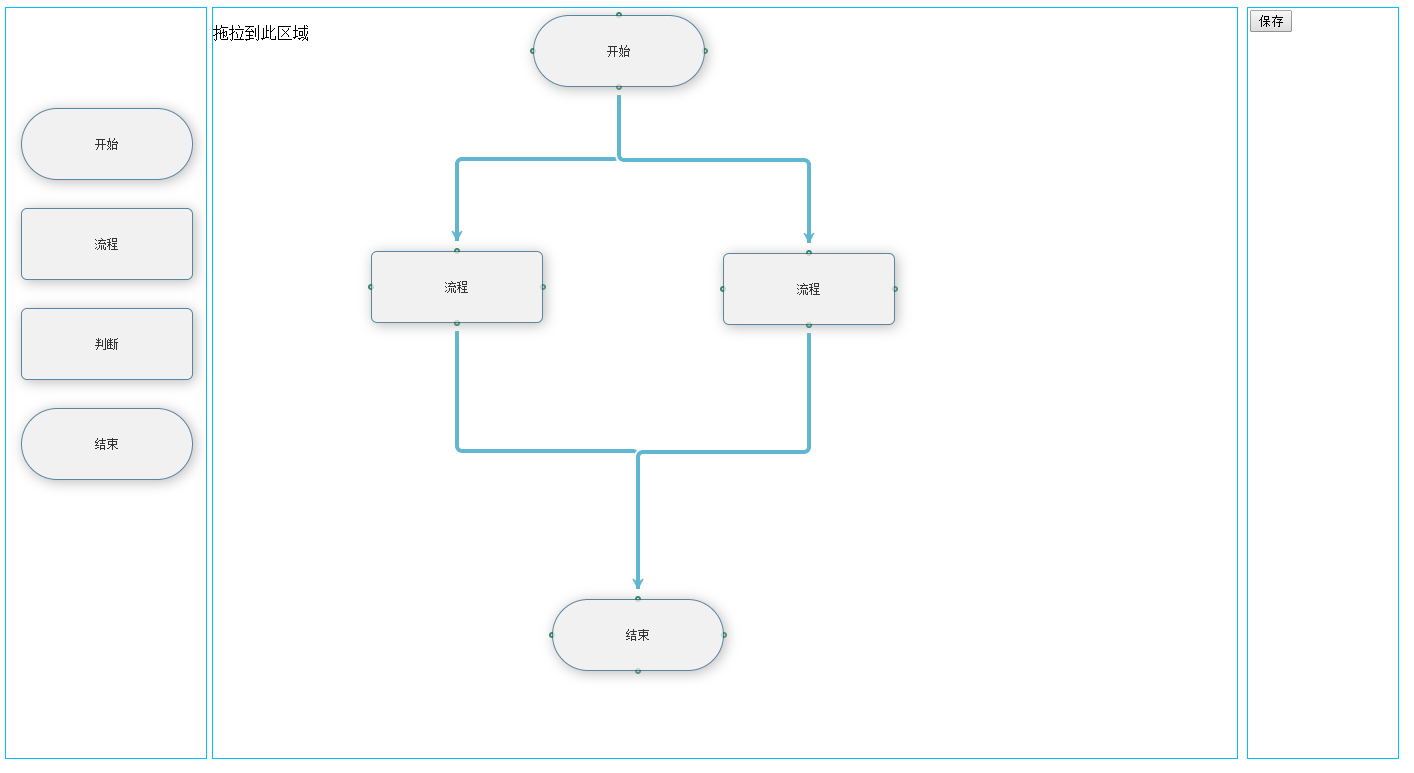
功能
根据客户的要求,我们要完成的功能点有以下几点:
1.支持将左边的div层复制拖拉到右边中间的层,并且左边同一个div拖拉没有次数限制,如果只能拖拉一次,做这个东西就没有什么意义了。
2.拖拉到中间的div层可以拖动,拖动不能超过中间div的边框。
3.拖动到中间的层,四周能有4个endpoint点,可供客户连线。
4.能支持删除多余的div的功能。
5.支持删除连接线。
6.能双击修改流程图的文字。
7.能序列化保存流程图。
操作
下面我们根据功能开始制作:
1.拖拉jsPlumb其实是提供draggable方法,和droppable方法官网里有介绍, 但是我这里用得是jquery里的draggable()和droppable()。

1 <div id="left"> 2 <div class="node radius" id="node1">开始</div> 3 <div class="node" id="node2">流程</div> 4 <div class="node" id="node3">判断</div> 5 <div class="node radius" id="node4">结束</div> 6 </div> 7 8 <div id="right"> 9 <p>拖拉到此区域</p> 10 </div> 11 <div id="save"> 12 <input type="button" value="保存" onclick="save()" /> 13 </div>
1 $("#left").children().draggable({ 2 helper: "clone", 3 scope: "ss", 4 });
helper:"clone"表示复制,scope:"ss"是一个标识为了判断是否可以放置,主要用于droppable方法里面也设置这个标识来判断拖放到的地方,
除非两个都不写scope,可以随便拖放,但是会有一个问题,每次我从左边拖东西到右边,我再拖到的时候就会有div拖到不了,所以最好设置
scope:"//里面的值随便,只是一个标识"。
下面是完整的拖放:

1 $("#left").children().draggable({ 2 helper: "clone", 3 scope: "ss", 4 }); 5 $("#right").droppable({ 6 scope: "ss", 7 drop: function (event, ui) { 8 var left = parseInt(ui.offset.left - $(this).offset().left); 9 var top = parseInt(ui.offset.top - $(this).offset().top); 10 var name = ui.draggable[0].id; 11 switch (name) { 12 case "node1": 13 i++; 14 var id = "state_start" + i; 15 $(this).append('<div class="node" style="border-radius: 25em" id="' + id + '" >' + $(ui.helper).html() + '</div>'); 16 $("#" + id).css("left", left).css("top", top); 17 jsPlumb.addEndpoint(id, { anchors: "TopCenter" }, hollowCircle); 18 jsPlumb.addEndpoint(id, { anchors: "RightMiddle" }, hollowCircle); 19 jsPlumb.addEndpoint(id, { anchors: "BottomCenter" }, hollowCircle); 20 jsPlumb.addEndpoint(id, { anchors: "LeftMiddle" }, hollowCircle); 21 jsPlumb.draggable(id); 22 $("#" + id).draggable({ containment: "parent" }); 23 doubleclick("#" + id); 24 break; 25 case "node2": 26 i++; 27 id = "state_flow" + i; 28 $(this).append("<div class='node' id='" + id + "'>" + $(ui.helper).html() + "</div>"); 29 $("#" + id).css("left", left).css("top", top); 30 jsPlumb.addEndpoint(id, { anchors: "TopCenter" }, hollowCircle); 31 jsPlumb.addEndpoint(id, { anchors: "RightMiddle" }, hollowCircle); 32 jsPlumb.addEndpoint(id, { anchors: "BottomCenter" }, hollowCircle); 33 jsPlumb.addEndpoint(id, { anchors: "LeftMiddle" }, hollowCircle); 34 jsPlumb.addEndpoint(id, hollowCircle); 35 jsPlumb.draggable(id); 36 $("#" + id).draggable({ containment: "parent" }); 37 doubleclick("#" + id); 38 break; 39 case "node3": 40 i++; 41 id = "state_decide" + i; 42 $(this).append("<div class='node' id='" + id + "'>" + $(ui.helper).html() + "</div>"); 43 $("#" + id).css("left", left).css("top", top); 44 jsPlumb.addEndpoint(id, { anchors: "TopCenter" }, hollowCircle); 45 jsPlumb.addEndpoint(id, { anchors: "RightMiddle" }, hollowCircle); 46 jsPlumb.addEndpoint(id, { anchors: "BottomCenter" }, hollowCircle); 47 jsPlumb.addEndpoint(id, { anchors: "LeftMiddle" }, hollowCircle); 48 jsPlumb.addEndpoint(id, hollowCircle); 49 jsPlumb.draggable(id); 50 $("#" + id).draggable({ containment: "parent" }); 51 doubleclick("#" + id); 52 break; 53 case "node4": 54 i++; 55 id = "state_end" + i; 56 $(this).append('<div class="node" style="border-radius: 25em" id="' + id + '" >' + $(ui.helper).html() + '</div>'); 57 $("#" + id).css("left", left).css("top", top); 58 jsPlumb.addEndpoint(id, { anchors: "TopCenter" }, hollowCircle); 59 jsPlumb.addEndpoint(id, { anchors: "RightMiddle" }, hollowCircle); 60 jsPlumb.addEndpoint(id, { anchors: "BottomCenter" }, hollowCircle); 61 jsPlumb.addEndpoint(id, { anchors: "LeftMiddle" }, hollowCircle); 62 jsPlumb.draggable(id); 63 $("#" + id).draggable({ containment: "parent" }); 64 doubleclick("#" + id); 65 break; 66 } 67 } 68 });
怎么样把左边的层复制到右边的层,我的做法是这样的:
1 $(this).append('<div class="node" style="border-radius: 25em" id="' + id + '" >' + $(ui.helper).html() + '</div>');
做到这里会有人奇怪,怎么做到左边能拉无数次append到右边,id这样不会冲突吗?我就在外面var i=0; 当有元素拖放到右边的div时,i++;
然后var id="state_start"+i;拼接起来,这样你的id就不会一样了。
然后再设置div的left和top:
drop: function (event, ui) {
var left = parseInt(ui.offset.left - $(this).offset().left);
var top = parseInt(ui.offset.top - $(this).offset().top);
$("#" + id).css("left", left).css("top", top);
2.拖拉到中间的div层可以拖动,拖动不能超过中间div的边框:
jsPlumb.draggable(id);
$("#" + id).draggable({ containment: "parent" });
3.拖动到中间的层,四周能有4个endpoint点,可供客户连线:
这个功能是本文的重点,如何通过jsPlumb初始化端点和构造端点(endpoint)。
3.1 初始化端点样式设置:主要设置一些基本的端点,连接线的样式,里面的属性不设置,默认使用默认值

1 //基本连接线样式 2 var connectorPaintStyle = { 3 lineWidth: 4, 4 strokeStyle: "#61B7CF", 5 joinstyle: "round", 6 outlineColor: "white", 7 outlineWidth: 2 8 }; 9 // 鼠标悬浮在连接线上的样式 10 var connectorHoverStyle = { 11 lineWidth: 4, 12 strokeStyle: "#216477", 13 outlineWidth: 2, 14 outlineColor: "white" 15 }; 16 var hollowCircle = { 17 endpoint: ["Dot", { radius: 8 }], //端点的形状 18 connectorStyle: connectorPaintStyle,//连接线的颜色,大小样式 19 connectorHoverStyle: connectorHoverStyle, 20 paintStyle: { 21 strokeStyle: "#1e8151", 22 fillStyle: "transparent", 23 radius: 2, 24 lineWidth: 2 25 }, //端点的颜色样式 26 //anchor: "AutoDefault", 27 isSource: true, //是否可以拖动(作为连线起点) 28 connector: ["Flowchart", { stub: [40, 60], gap: 10, cornerRadius: 5, alwaysRespectStubs: true }], //连接线的样式种类有[Bezier],[Flowchart],[StateMachine ],[Straight ] 29 isTarget: true, //是否可以放置(连线终点) 30 maxConnections: -1, // 设置连接点最多可以连接几条线 31 connectorOverlays: [["Arrow", { width: 10, length: 10, location: 1 }]] 32 };
3.2 构造端点(endpoint):怎样将端点添加到div的四周?

1 jsPlumb.addEndpoint(id, { anchors: "TopCenter" }, hollowCircle); 2 jsPlumb.addEndpoint(id, { anchors: "RightMiddle" }, hollowCircle); 3 jsPlumb.addEndpoint(id, { anchors: "BottomCenter" }, hollowCircle); 4 jsPlumb.addEndpoint(id, { anchors: "LeftMiddle" }, hollowCircle);
通过jsPlumb.addEndpoint(a,b,c)里面有三个参数,a:要添加端点的div的id;b:设置端点放置的位置("TopCenter","RightMiddle","BottomCenter","LeftMiddle")
四个初始位置;c:端点和连接线的样式。b,c(可选).
添加多个端点:jsPlumb.addEndpoints(a,b,c)三个参数 c(可选),a:要添加端点的div的id;b:含端点的构造函数参数的对象列表;
举个例子:
4.支持删除多余的div的功能:
有时候拖拉div经常会发生拖多了等问题,所有需要删除功能。我要做的删除效果是:鼠标放到div上面,div的右上角会出现一个红色的删除图标,鼠标移走就消失。如下图:

我是通过以下代码实现的:

1 $("#right").on("mouseenter", ".node", function () { 2 $(this).append('<img src="../../resources/images/close2.png" style="position: absolute;" />'); 3 if ($(this).text() == "开始" || $(this).text() == "结束") { 4 $("img").css("left", 158).css("top", 0); 5 } else { 6 $("img").css("left", 158).css("top", -10); 7 } 8 }); 9 $("#right").on("mouseleave", ".node", function () { 10 $("img").remove(); 11 });
我想在这里大家都有疑问吧,为什么用on()事件委托。因为<img />是后添加进来的元素,前面页面已经完成了初始化,所以你用$("img")根本找不到这个元素,
因为img是在页面初始化后,才添加的元素。这里就提到了live()为什么不用这个,jquery1.7.2才有这个方法,这里用的是jquery1.11.1 已经没有live()方法了,
取而代之的是on()方法。(live()有许多缺点,所以在新的版本被摒弃了)
后面删除比较简单:
1 $("#right").on("click", "img",function () { 2 if (confirm("确定要删除吗?")) { 3 jsPlumb.removeAllEndpoints($(this).parent().attr("id")); 4 $(this).parent().remove(); 5 6 } 7 });
注明:这里我遇到一个问题,你删除了那个div,你还得把它周围的4个端点(endpoint)删除,这个问题刚开始我想了很多,一直没做出来,后来去jsPlumb官网查看相关的资料,
发现jsPlumb提供一个方法能删除div四周的端点。方法如下:
jsPlumb.removeAllEndpoints($(this).parent().attr("id"));//删除指定id的所有端点
5.支持删除连接线:
1 jsPlumb.bind("click", function (conn, originalEvent) { 2 if (confirm("确定删除吗? ")) 3 jsPlumb.detach(conn); 4 });
6. 能双击修改流程图的文字:
1 function doubleclick(id) { 2 $(id).dblclick(function () { 3 var text = $(this).text(); 4 $(this).html(""); 5 $(this).append("<input type='text' value='" + text + "' />"); 6 $(this).mouseleave(function () { 7 $(this).html($("input[type='text']").val()); 8 }); 9 }); 10 }
7.能序列化保存流程图:
我的思路是这样的,将中间div里所有的"流程图div信息和连接线两端的信息"保存到数组里,然后序列化成json数据,通过ajax传到asp.net 后台,将json写入到txt文档里保存到服务器端。
(其实保存到数据库里是最好的,后面会考虑保存到数据库),下次展示页面的时候,只要读取txt文档里的json,然后再转成泛型集合。
将页面上的div信息,和连线信息转成json跳转到ajax.aspx页面:

1 function save() { 2 var connects = []; 3 $.each(jsPlumb.getAllConnections(), function (idx, connection) { 4 connects.push({ 5 ConnectionId: connection.id, 6 PageSourceId: connection.sourceId, 7 PageTargetId: connection.targetId, 8 SourceText: connection.source.innerText, 9 TargetText: connection.target.innerText, 10 }); 11 }); 12 var blocks = []; 13 $("#right .node").each(function (idx, elem) { 14 var $elem = $(elem); 15 blocks.push({ 16 BlockId: $elem.attr('id'), 17 BlockContent: $elem.html(), 18 BlockX: parseInt($elem.css("left"), 10), 19 BlockY: parseInt($elem.css("top"), 10) 20 }); 21 }); 22 23 var serliza = JSON.stringify(connects) + "&" + JSON.stringify(blocks); 24 $.ajax({ 25 type: "post", 26 url: "ajax.aspx", 27 data: { id: serliza }, 28 success: function (filePath) { 29 window.open("show-flowChart.aspx?path=" + filePath); 30 } 31 }); 32 }
ajax.aspx页面将前台传过来的json保存到服务器端,并跳转至 show-flowChart.aspx:

1 protected void Page_Load(object sender, EventArgs e) 2 { 3 if (!IsPostBack) 4 { 5 string str = Request["id"]; 6 string filePath = Server.MapPath("~/prototype/project-reply")+"\\json"+DateTime.Now.ToString("yyyyMMddhhmmss")+".txt"; 7 WriteToFile(filePath,str,false); 8 //Response.Redirect("show-flowChart.aspx?path="+filePath); 9 Response.Write(filePath); 10 } 11 } 12 public static void WriteToFile(string name, string content, bool isCover) 13 { 14 FileStream fs = null; 15 try 16 { 17 if (!isCover && File.Exists(name)) 18 { 19 fs = new FileStream(name, FileMode.Append, FileAccess.Write); 20 StreamWriter sw = new StreamWriter(fs, Encoding.UTF8); 21 sw.WriteLine(content); 22 sw.Flush(); 23 sw.Close(); 24 } 25 else 26 { 27 File.WriteAllText(name, content, Encoding.UTF8); 28 } 29 } 30 finally 31 { 32 if (fs != null) 33 { 34 fs.Close(); 35 } 36 } 37 38 }
show-flowChart.aspx页面:

1 protected void Page_Load(object sender, EventArgs e) 2 { 3 if (!IsPostBack) 4 { 5 string str = Request["path"]; 6 StreamReader sr = new StreamReader(str); 7 string jsonText = sr.ReadToEnd(); 8 9 List<JsPlumbConnect> list = new JavaScriptSerializer().Deserialize<List<JsPlumbConnect>>(jsonText.Split('&')[0]); 10 List<JsPlumbBlock> blocks = new JavaScriptSerializer().Deserialize<List<JsPlumbBlock>>(jsonText.Split('&')[1]); 11 string htmlText = ""; 12 string conn = ""; 13 if (blocks.Count > 0) 14 { 15 foreach (JsPlumbBlock block in blocks) 16 { 17 if(block.BlockContent=="开始"||block.BlockContent=="结束") 18 htmlText += "<div class='node radius' id='" + block.BlockId + "'style='left:"+block.BlockX+"px;top:"+block.BlockY+"px;' >" + block.BlockContent + "</div>"; 19 else 20 htmlText += "<div class='node' id='" + block.BlockId + "'style='left:" + block.BlockX + "px;top:" + block.BlockY + "px;' >" + block.BlockContent + "</div>"; 21 } 22 foreach (JsPlumbConnect jsplum in list) 23 conn += "jsPlumb.connect({ source: \"" + jsplum.PageSourceId + "\", target: \"" + jsplum.PageTargetId + "\" }, flowConnector);"; 24 Literal1.Text = htmlText; 25 string script = "jsPlumb.ready(function () {" + conn + "});"; 26 ClientScript.RegisterStartupScript(this.GetType(), "myscript", script, true); 27 } 28 } 29 }
以及两个用到的类JsPlumbConnect类和JsPlumbBlock类:

1 /// <summary> 2 /// 连接线信息 3 /// </summary> 4 public class JsPlumbConnect 5 { 6 public string ConnectionId { get; set; } 7 public string PageSourceId { get; set; } 8 public string PageTargetId { get; set; } 9 public string SourceText { get; set; } 10 public string TargetText { get; set; } 11 } 12 /// <summary> 13 /// 流程图的所有div 14 /// </summary> 15 public class JsPlumbBlock 16 { 17 /// <summary> 18 /// div Id 19 /// </summary> 20 public string BlockId { get; set; } 21 /// <summary> 22 /// div里面的内容 23 /// </summary> 24 public string BlockContent { get; set; } 25 public int BlockX { get; set; } 26 public int BlockY { get; set; } 27 }
结尾
转载请注明出处,谢谢!
附件下载地址:http://pan.baidu.com/s/1jGC8XM2






 浙公网安备 33010602011771号
浙公网安备 33010602011771号